작업 흐름 구축
프로젝트 리소스 구성 내용을 참조하여 관련 작업을 완성한 후 작업 흐름을 구축할 수 있습니다.
소개
작업 흐름이란 Mech-Viz에서 플로우 차트 형태로 구성된 로봇 모션 경로 제어 프로그램을 의미합니다. Mech-Viz는 그래픽 기반 프로그래밍 방식을 통해 작업 흐름을 구축합니다.
작업 흐름은 여러 스텝으로 구성되며, 각 스텝은 서로 다른 로봇 프로그래밍 기능 모듈을 나타냅니다. 스텝 라이브러리에서 필요한 스텝을 선택하여 작업 흐름 편집 영역으로 드래그한 다음, 파라미터 설정과 스텝 연결을 통해 프로그램의 논리와 흐름을 정의하여 로봇 경로 계획 로직을 생성할 수 있습니다.
Mech-Viz 소프트웨어에서 다양하고 기능이 강한 스텝들이 내장되어 있으며 이런 스텝들을 사용하면 로봇 운동 컨트롤, 비전 시스템과 송수신, 비전 결과 처리, DI&DO 컨트롤, 논리적 토폴로지, 팔레타이징, 논리 판단, 피킹, 배치, 통신 등 다양한 작업 현장의 대표적인 수요를 충족할 수 있습니다.
기본 작업
| 작업 | 설명 |
|---|---|
스텝 라이브러리에서 스텝을 찾기 |
스텝 라이브러이의 검색창에서 키워드를 직접 입력하거나 스텝 클래스 분류를 통해 클래스별로 찾으십시오. |
스텝을 작업 흐름 편집 영역으로 드래그하기 |
마우스 왼쪽 버튼을 누른 상태에서 스텝을 작업 흐름 편집 영역으로 드래그하십시오. |
작업 흐름 편집 영역에 있는 스텝을 삭제하기 |
삭제하려는 스텝을 마우스 왼쪽 버튼으로 클릭하고 선택한 후 키보드에 있는 Delete 버튼을 누르거나 마우스 오른쪽 버튼으로 클릭하고 팝업창에서 삭제 버튼을 클릭하십시오. |
스텝을 연결하기 |
마우스 포인터를 스텝의 아웃 포트 위치로 이동한 후 왼쪽 버튼을 길게 누른 상태에서 다른 스텝으로 드래그한 다음 놓습니다. |
스텝 사이의 연결선을 삭제하기 |
삭제하려는 스텝 사이의 연결선을 마우스 왼쪽 버튼으로 클릭하고 선택한 후 키보드에 있는 Delete 버튼을 누르거나 마우스 오른쪽 버튼으로 클릭하고 팝업창에서 삭제 버튼을 클릭하십시오. |
스텝에 대해 자체 정의한 설명을 추가하기 |
스텝을 마우스 오른쪽 버튼으로 클릭하고 팝업창에서 사용자 정의 설명 버튼을 클릭하십시오. |
작업 흐름 구축 예시
로봇의 이동 경로는 일반적으로 여러 개의 웨이포인트로 구성됩니다. 이 섹션에서는 두 개의 웨이포인트로 구성된 경로를 예로 들어 간단한 작업 흐름을 구축하는 방법을 소개합니다.
다음과 같은 단계를 떠라 수행하십시오:
-
Mech-Viz를 연 후 새로운 프로젝트를 만들기를 클릭하고 로봇 모델 라이브러리에서 로봇 모델을 선택합니다.
이미 Mech-Viz 프로젝트를 만든 경우에는 첫 번째 단계를 건너뛰세요. -
오른쪽 하단의 기능 패널에서 작업 흐름을 선택합니다.
-
스텝 라이브러리에서 "고정점 이동" 스텝을 찾아 편집 영역으로 드래그합니다.
-
오른쪽의 "JPs" 파라미터 패널에서 현재 초기 상태에서 시뮬레이션된 로봇의 각 관절 각도 값을 볼 수 있습니다. 원하는 대로 JPs(관절 각도)의 값을 수정하면(수정 범위가 조금 커도 됨) 시뮬레이션된 로봇의 포즈에서 해당 변화를 볼 수 있습니다. 이때 수정한 후의 포즈는 웨이포인트로 간주될 수 있습니다.
-
마지막으로 시작 버튼(작업 흐름 패널에 있는 삼각형 아이콘)을 “고정점 이동” 스텝과 연결합니다. 시뮬레이션 버튼을 클릭하면 시뮬레이션된 로봇은 이전 단계에서 설정한 웨이포인트 위치로 이동하는 것을 볼 수 있습니다.
-
웨이포인트를 계속해서 추가할 수 있습니다. “고정점 이동 “ 스텝을 선택하고 작업 흐름 편집 영역으로 드래그하여 원하는 대로 JPs 값을 수정합니다. “이동1” 스텝의 아웃 포트를 “이동2” 스텝의 인포트와 연결하고 시뮬레이션 버튼을 클릭하면 시뮬레이션된 로봇은 이전 웨이포인트 위치에서 다음 웨이포인트 위치로 이동하는 것을 볼 수 있습니다.
-
"이동2"의 출력을 "이동1"의 입력에 연결하여 반복 실행 효과를 구현합니다. 구축한 후의 작업 흐름은 아래 그림과 같습니다.
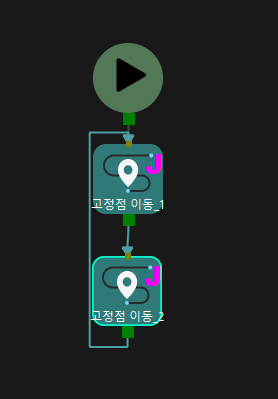
|
복잡한 사니리오의 작업 흐름 구축에 대해 샘플 프로젝트를 참조하여 자세한 정보를 확인하세요.